윈도우11에서 인터넷 익스플로러가 엣지로 강제 전환 방지하는 방법
· 지금까지 인터넷 익스플로러의 기능이 필요하신 분들이 있을 것이고 저도 인터넷 익스플로러를 사용해야 하는 이유가 아직은 존재하고 있습니다. 개인적으로 엣지, 크롬, 네이버 웨일 브라우저로 넘어갈 수 있으면 넘어가는 게 맞다고 생각합니다. 그러나 여의치 않은 상황으로 인터넷 익스플로러를 사용할 수밖에 없는 환경이 있기 때문에, 윈도우11로 업데이트 후 인터넷 익스플로러를 사용할 수 있게 하는 방법에 대해서 알아보도록 하겠습니다.
· 윈도우10에서 익스플로러를 사용하다가 몇 번의 업데이트 후 갑자기 익스플로러가 안 되는 상황을 겪어보셨을 겁니다. 그럴 때는 Edge 폴더에서 'BHO'폴더를 지속적으로 삭제해 주면 임시로 사용 가능했습니다. 하지만 어느 순간 윈도우10 잦은 업데이트 후에 이 방법도 할 수 없게 되어 새로운 방법에 대해서 공유하고자 합니다. 어렵지 않으니 아래의 순서대로 따라오시면 됩니다.
· 위의 첨부파일 geek.zip 파일을 다운 받습니다.
(엣지 삭제 전 크롬, 네이버 웨일 등 필요한 브라우저를 설치 후 엣지를 삭제하시기 바랍니다.)

· 다운로드한 Geek.zip을 압축해제 후 실행합니다. 실행하면 위의 화면같이 나옵니다. 삭제해야 할 엣지는 빨간 네모칸 안에 총 3개입니다. 'Microsoft Edge, Upate, Webview2 런타임'

· 해당 프로그램은 무료버전이기 때문에, 한 개씩 우클릭하여 위처럼 강제 제거 해줍니다.
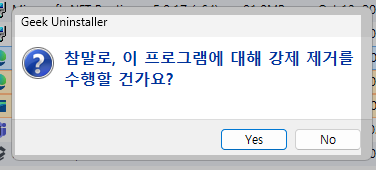
· 위와 같은 팝업창이 활성화되면 'YES'를 클릭합니다.
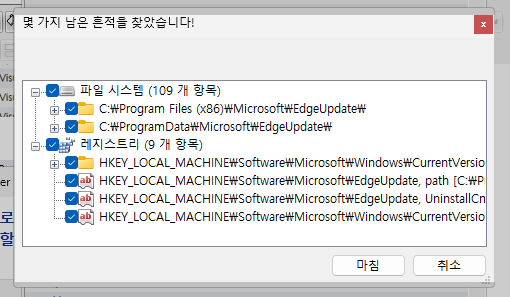
그리고 다음과 같이 팝업창이 활성화되면 '마침'을 클릭합니다. 이렇게 총 3가지를 제거하면 인터넷 익스플로러를 사용할 수 있습니다. 그리고 가능한 윈도우11 업데이트를 하지 않는 방법을 권장드립니다. 최근 업데이트 후에 위 방법으로 안 되는 경우가 종종 있기 때문입니다.
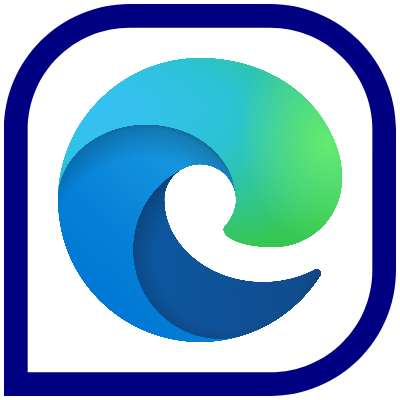
윈도우11에서 인터넷 익스플로러 사용하는 방법
· 회사도 가정 내에서도 아직 인터넷 익스플로러를 사용할 수 밖에는 없는 환경 등이 있습니다. 그래서 오늘은 윈도우10에서 윈도우11로 업데이트 후에 인터넷 익스플로러를 사용할 수 있도록
1q2w3e4r337.tistory.com